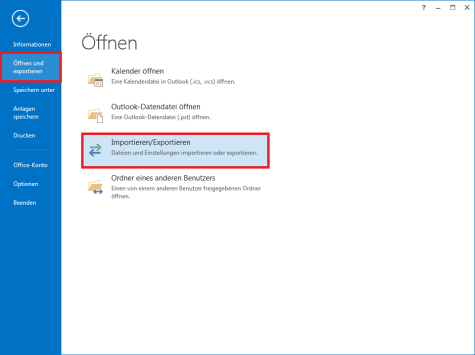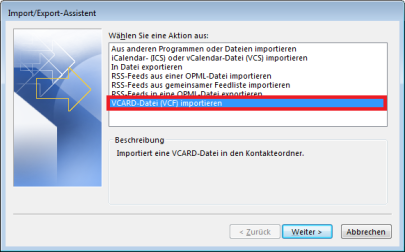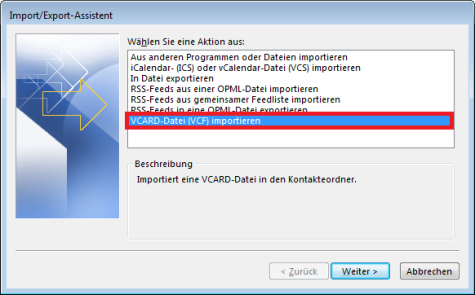Kontakte von mobilen Geräten in Outlook migrieren
Anleitung zum Export von Kontakten eines Smartphones (Android) und anschließendem Import nach Exchange.
1. Schritt: Exportieren
Android Geräte können Kontakte als VCARD-Datei abspeichern. Gehen Sie dafür wie folgt vor:
- Öffnen Sie Ihre Kontakte.
- Wählen Sie nun in der „Erweiterten Auswahl“ Importieren/Exportieren aus.
- Wählen Sie In Speicher exportieren aus.
- Anschließend wird das Verzeichnis, in dem die Datei gespeichert wird, angezeigt. Klicken Sie auf OK um den Exportvorgang abzuschließen.
- Verbinden Sie nun Ihr Android-Smartphone mit Ihrem Computer und kopieren Sie die Datei von Ihrem Smartphone auf Ihren Computer.